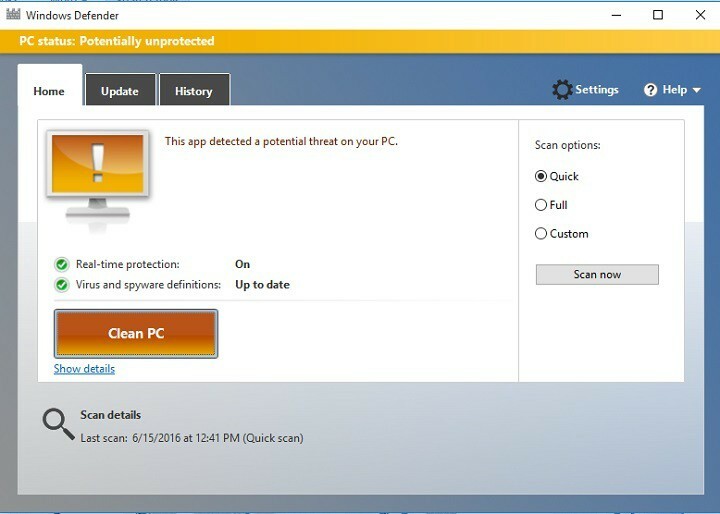Εμφανίζεται ξαφνικά η οθόνη του υπολογιστή σας να είναι κιτρινωπή; Λοιπόν, αν είναι, τότε μπορεί να υπάρχει πρόβλημα με το Διαχείριση χρωμάτων προφίλ που χρησιμοποιεί η οθόνη σας. Η απλή ρύθμιση του σωστού προφίλ διαχείρισης χρωμάτων θα λύσει αυτό το ζήτημα. Για να το ακολουθήσετε ακολουθήστε αυτά τα βήματα-
Πώς να διορθώσετε το κιτρινωπό πρόβλημα οθόνης στα Windows 10
1. Τύπος Πλήκτρο Windows + I για να ανοίξετε το Ρυθμίσεις παράθυρο στον υπολογιστή σας.
Σε αυτό Ρυθμίσεις παράθυρο, κάντε κλικ στο "Σύστημα“.
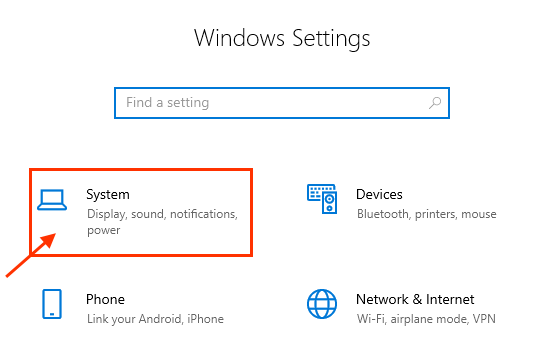
2. Τώρα, στην αριστερή πλευρά του Ρυθμίσεις παράθυρο, κάντε κλικ στο "Απεικόνιση“.
3. Στη δεξιά πλευρά του ίδιου παραθύρου, βεβαιωθείτε ότι "Φωτάκι νυκτός"Αλλάζει σε"Μακριά από“.
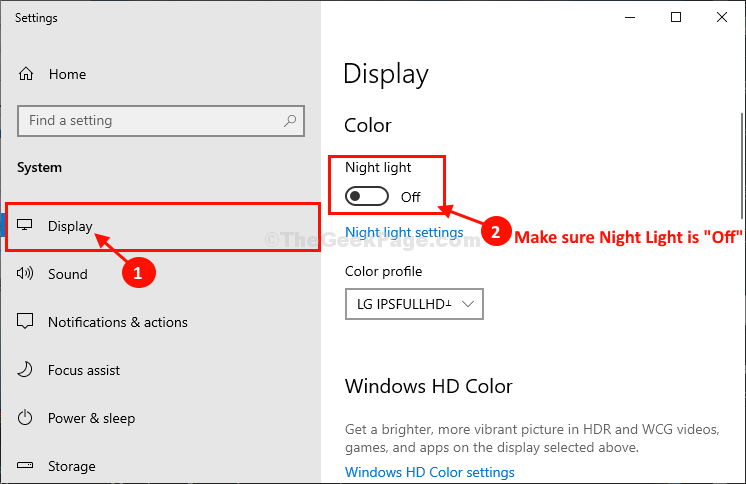
4. Μετακινηθείτε προς τα κάτω στο ίδιο παράθυρο και, στη συνέχεια, κάντε κλικ στο "Προηγμένες ρυθμίσεις οθόνης“.
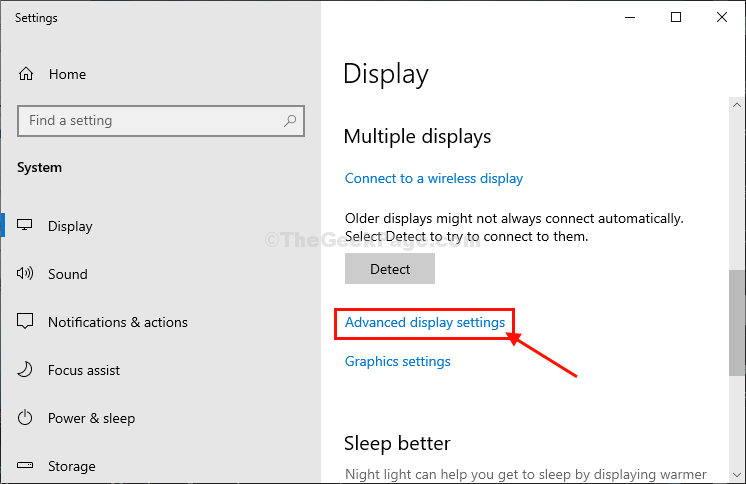
5. Στο Σύνθετη ρύθμιση οθόνηςπαράθυρο, κάντε κλικ στο "Εμφάνιση ιδιοτήτων προσαρμογέα“.
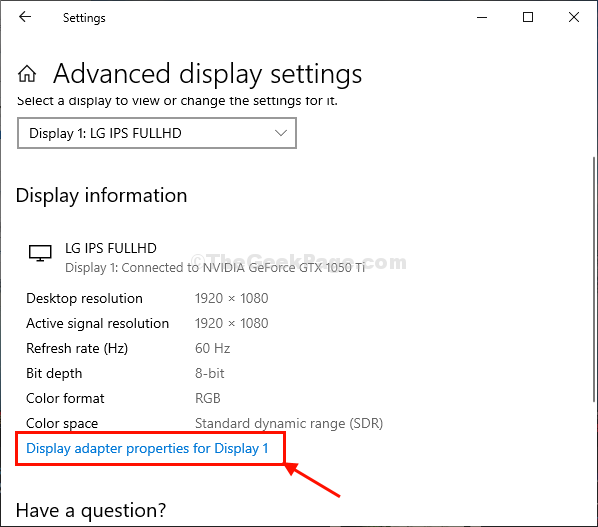
6. Στο Ιδιότητες παράθυρο, μεταβείτε στο "Διαχείριση χρωμάτωνΚαρτέλα.
7. Κάντε κλικ στο "Διαχείριση χρωμάτων…“.
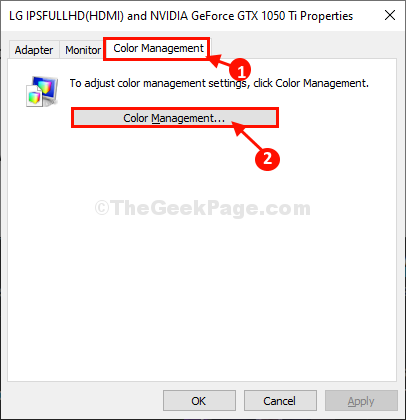
8. Στο
Διαχείριση χρωμάτων παράθυρο, έλεγχος η επιλογή "Χρησιμοποιήστε τις ρυθμίσεις μου για αυτήν τη συσκευή“.9. Τώρα, κάντε κλικ στο "Προσθήκη…Για να προσθέσετε το προφίλ χρώματος.
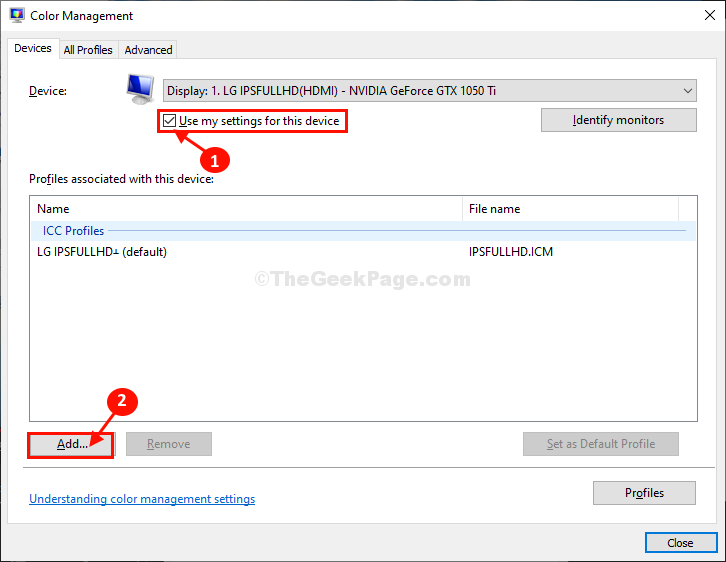
10. Σε το συσχετισμένο προφίλ χρωμάτων παράθυρο, επιλέξτε "sRGB IEC61966-2.1"Και μετά κάντε κλικ στο"Εντάξει“.
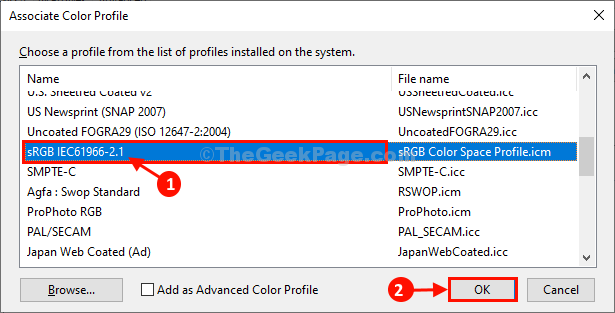
11. Στο Διαχείριση χρωμάτων παράθυρο, κάντε κλικ στο "Κλείσε“.
12. Επιστρέφοντας στο Ιδιότητες παράθυρο, κάντε κλικ στο "Ισχύουν"Και μετά κάντε κλικ στο"ΕντάξειΓια να αποθηκεύσετε τις αλλαγές στον υπολογιστή σας.

Κλείσε Ρυθμίσεις παράθυρο.
Επανεκκινήστε ο υπολογιστής σου. Κατά την επανεκκίνηση, η οθόνη του υπολογιστή σας θα πρέπει να φαίνεται καθαρή όπως πριν.

![Η εκτύπωση σε PDF δεν λειτουργεί στα Windows 10 [ΓΡΗΓΟΡΟΣ ΟΔΗΓΟΣ]](/f/615ee724ff0e81b54e0892ae7054477b.webp?width=300&height=460)